
Pressemitteilung -
So konvertieren Sie WAV in iPhone-Klingeltöne: Top 6 WAV-zu-M4R-Konverter
M4R ist ein Audioformat, das zur Speicherung von Klingeltönen für das iPhone verwendet wird. Wenn Sie einen Song im WAV-Format haben und ihn als Ihr iPhone-Klingelton verwenden möchten, benötigen Sie einen WAV-zu-M4R-Konverter. In diesem Beitrag stellt Ihnen der kostenlose Dateikonverter die 6 besten WAV-zu-M4R-Konverter vor.
Wenn Sie die eingebetteten Klingeltöne auf Ihrem iPhone satt haben, probieren Sie doch einen neuen iPhone-Klingelton aus! Es ist bekannt, dass iPhone-Klingeltöne im M4R-Format gespeichert sind. Wenn Sie einen Song im WAV-Format als iPhone-Klingelton festlegen, müssen Sie zunächst die WAV-Datei ins M4R-Format konvertieren. Wie kann man WAV zu M4R konvertieren? Lesen Sie weiter, um mehr zu erfahren.
Hier ist eine Liste der 6 besten WAV-zu-M4R-Konverter:
- iTunes
- Format Factory
- Leawo Video Converter
- Apowersoft Free Online Converter
- Online Audio Converter
- Convertio
Die 6 besten WAV-zu-M4R-Konverter
#1. iTunes
iTunes ist ein von App Inc. entwickelter kostenloser Mediaplayer, mit dem Sie Audiodateien in verschiedenen Formaten wie WAV, AIFF, AAC, Apple Lossless oder MP3 in das iPhone-Klingeltonformat M4R konvertieren und einen benutzerdefinierten iPhone-Klingelton erstellen können.
Darüber hinaus bietet dieser Mediaplayer für Windows und macOS Ihnen zahlreiche Fernsehsendungen, Filme, Musik, Hörbücher und Podcasts. Sie können nach Ihren Wünschen digitale Multimediainhalte im iTunes Store kaufen. Dort gibt es auch einige kostenlose Videos und Audiospuren, die Sie ansehen, anhören und herunterladen können.
Wie kann man mit iTunes WAV in M4R umwandeln? Folgen Sie diesen Schritten:
Schritt 1. Starten Sie die iTunes-App und gehen Sie zur Mediathek.
Schritt 2. Ziehen Sie die WAV-Audiodatei in die Mediathek und wählen Sie im linken Bereich Titel aus, um fortzufahren.
Schritt 3. Wählen Sie den importierten Titel und klicken Sie auf Datei in der oberen linken Ecke. Klicken Sie anschließend auf Konvertieren und wählen Sie die Option AAC-Version erstellen.
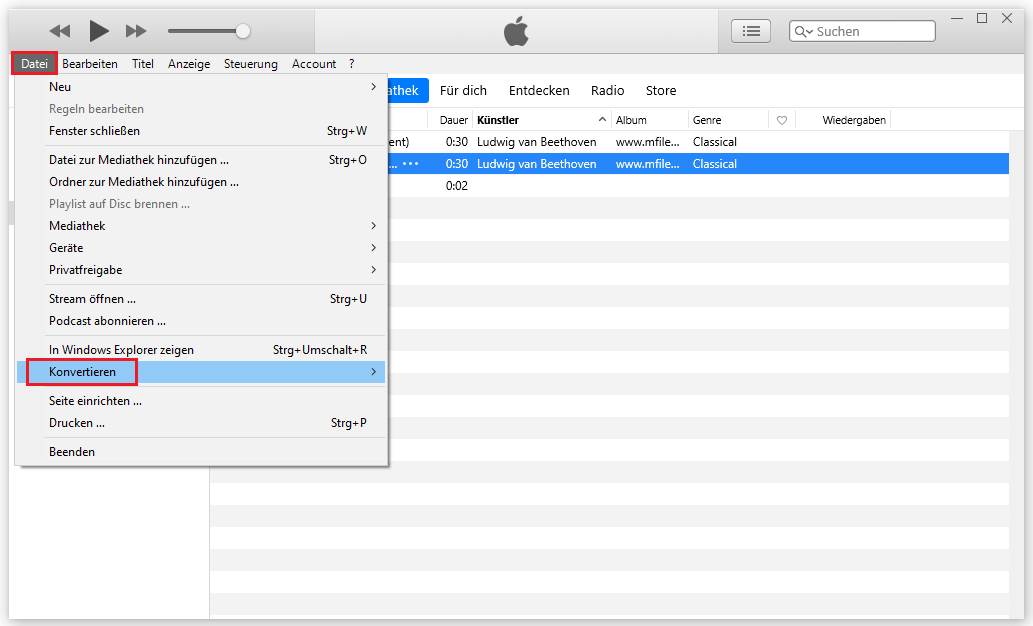
Schritt 4. Klicken Sie mit der rechten Maustaste auf die neu erstellte Datei und wählen Sie im Kontextmenü die Option Im Windows Explorer anzeigen.
Schritt 5. Klicken Sie im Datei-Explorer auf Ansicht in der oberen Menüleiste und markieren Sie das Kontrollkästchen Dateinamenerweiterungen.
Schritt 6. Danach klicken Sie mit der rechten Maustaste auf die Datei und wählen Sie Umbenennen aus, um ihre Dateierweiterung von .m4a in .m4r zu ändern.
#2. Format Factory
Ein weiterer kostenloser WAV-zu-M4R-Konverter für Windows ist Format Factory. Er wurde entwickelt, um die Konvertierungen verschiedener Video- und Audioformate durchzuführen. Zudem bietet er viele nützliche Funktionen. Format Factory kann als Video-Editor verwendet werden und kann Videos zuschneiden, trimmen, zusammenführen usw. Außerdem können Sie mit Format Factory Videos von verschiedenen Websites wie YouTube herunterladen. Damit ist die Konvertierung von PDF in TXT, DOC, XLS, HTML usw. ebenfalls möglich.
Neben diesen Funktionen ist diese ausgezeichnete Software in der Lage, beschädigte Video- und Audiodateien zu reparieren, die Videogröße zu reduzieren und Videos von DVDs zu rippen.
Hier finden Sie eine Schritt-für-Schritt-Anleitung, wie Sie mit Format Factory WAV zu M4R konvertieren können.
Schritt 1. Laden Sie Format Factory von der offiziellen Website herunter und folgen Sie den Anweisungen auf dem Bildschirm, um die Installation abzuschließen.
Schritt 2. Starten Sie diese Software und klicken Sie auf Audio, um die Liste der Ausgabeformate zu erweitern. Wählen Sie dann M4R aus.
Schritt 3. Klicken Sie auf Dateien hinzufügen, um Ihre WAV-Audiodatei vom Computer zu laden.
Schritt 4. Als Nächstes können Sie die Audiodateien zuschneiden, die Ausgabeeinstellungen ändern und einen neuen Zielordner auswählen. Klicken Sie auf OK, um die Änderungen zu übernehmen.
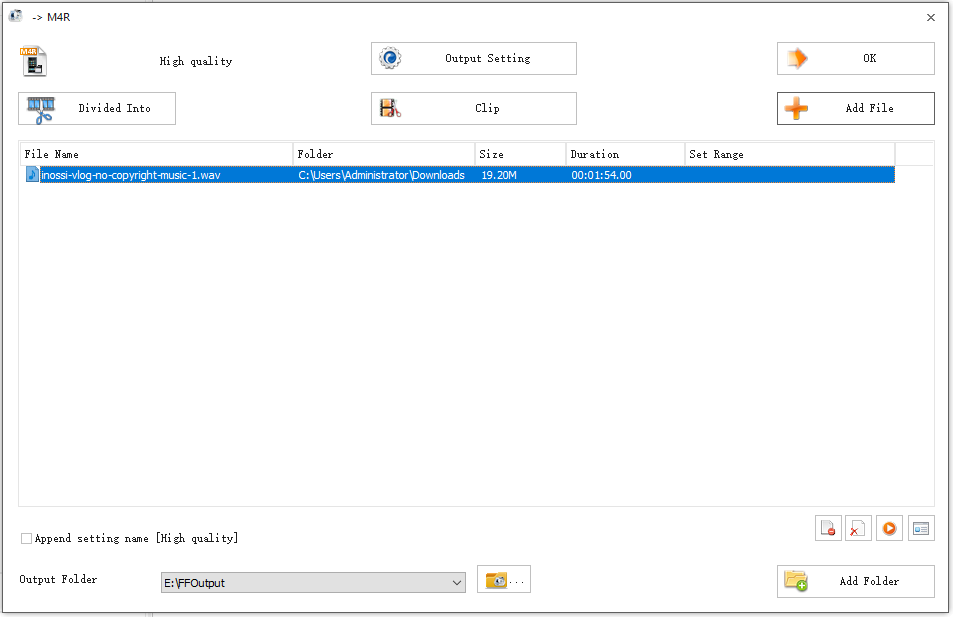
Schritt 5. Daraufhin wird die Konvertierung gestartet. Sobald der Prozess beendet ist, klicken Sie auf das Ordnersymbol, um die konvertierte M4R-Datei zu finden.
#3. Leawo Video Converter
Dieser Videokonverter kann die Konvertierung zwischen mehr als 180 Video- und Audioformaten durchführen und jede Audiodatei kompatibel mit verschiedenen Mobilgeräten wie iPhones, Android-Handys, den Samsung Galaxy Note-Serien usw. machen. Außerdem kann er Video- und Audiodateien mit sechsfacher Geschwindigkeit konvertieren, ohne Qualität zu verlieren.
Diese Software verfügt über einen integrierten Video-Editor, der Videos trimmen, zuschneiden, 3D-Videos erstellen und Wasserzeichen hinzufügen kann. Leawo Video Converter kann auch ein Video aus Fotos erstellen und ist unter Windows und macOS verfügbar.
Im Folgenden zeigen wir Ihnen Schritt für Schritt, wie Sie mit Leawo Video Converter WAV in M4R umwandeln können:
Schritt 1. Laden Sie Leawo Video Converter herunter und installieren Sie ihn. Nach der Installation starten Sie die Software.
Schritt 2. Klicken Sie auf Video hinzufügen, um Ihre WAV-Datei hinzuzufügen. Alternativ können Sie die WAV-Datei direkt auf die Startseite ziehen.
Schritt 3. Klicken Sie auf die Schaltfläche neben der Schaltfläche Foto hinzufügen und dann auf Ändern, um das Profilfenster aufzurufen.
Schritt 4. Im neu geöffneten Fenster klicken Sie auf Format > Gängiges Audio und wählen Sie die Option M4R Audio.
Schritt 5. Danach klicken Sie auf M4R Audio > Bearbeiten, um die Ausgabeeinstellungen anzupassen. Vergessen Sie nicht, die Änderungen nach der Bearbeitung zu speichern.
Schritt 6. Schließlich klicken Sie auf die Schaltfläche Konvertieren, um die Umwandlung von WAV in M4R zu starten.
#4. Apowersoft Free Online Video Converter
Möchten Sie WAV online zu M4R konvertieren? Dann ist Apowersoft Free Online Video Converter eine ideale Wahl. Das Tool unterstützt zahlreiche Audio- und Videoformate, darunter M4R, WAV, FLAC, AC3, AAC, OGG, WMA, MP3, MKV, MP4, MOV, AVI, WMV, VOB usw. Es bietet Ihnen einige erweiterte Optionen: Vor der Konvertierung können Sie beispielsweise die Wiedergabegeschwindigkeit ändern, Audio trimmen, die Lautstärke einstellen sowie Bitrate, Kanäle und Samplerate ändern.
Dieser kostenlose Online-Konverter ist einfach zu bedienen und unter Windows und macOS verfügbar. So geht’s:
Schritt 1. Besuchen Sie die offizielle Website von Apowersoft Free Online Video Converter.
Schritt 2. Klicken Sie auf Datei auswählen, um den Launcher von Apowersoft Free Online Video Converter zu starten und herunterzuladen.
Schritt 3. Importieren Sie die WAV-Datei, die Sie konvertieren möchten.
Schritt 4. Erweitern Sie anschließend das Menü Format und wählen Sie M4R als Ausgabeformat aus.
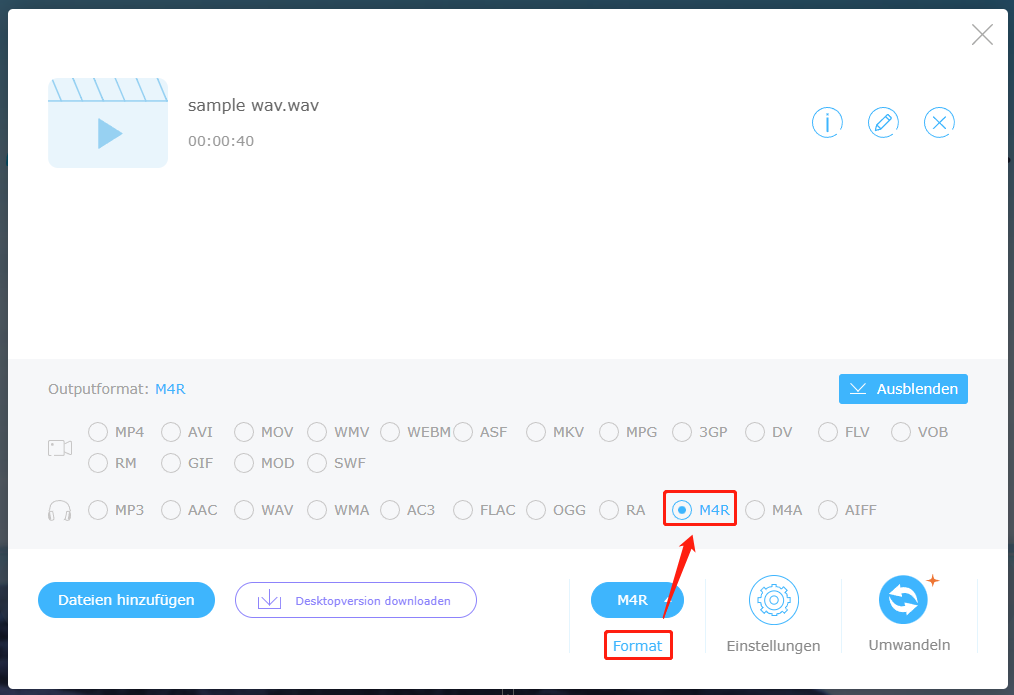
Schritt 5. Außerdem können Sie Bitrate, Kanäle oder Abtastrate der Ausgabedatei anpassen, indem Sie auf Einstellungen klicken.
Schritt 6. Wenn Sie fertig sind, klicken Sie auf Umwandeln, um den Vorgang zu starten.
#5. Online Audio Converter
Mit dem Online Audio Converter können Sie Audiodateien aus mehreren Quellen wie Google Drive, Dropbox, URL und lokalem Gerät importieren. Er ermöglicht die Konvertierung von Audiodateien in beliebigem Format in MP3, WAV, iPhone-Klingelton (M4R), M4A, FLAC, OGG, MP2 und AMR.
Beim Konvertieren von Audiodateien haben Sie die Möglichkeit, die Einstellungen zu konfigurieren (z. B. die Bitrate oder die Anzahl der Kanäle zu ändern und Ein-/Ausblenden-Effekte hinzuzufügen) und die Titelinformationen zu bearbeiten (z. B. Titel, Künstler, Album, Jahr und Genre zu ändern sowie Kommentare zu veröffentlichen).
So umwandeln Sie WAV in M4R:
Schritt 1. Öffnen Sie die offizielle Website des Online Audio Converters.
Schritt 2. Klicken Sie auf Dateien öffnen, um die zu konvertierende WAV-Datei hochzuladen.
Schritt 3. Wählen Sie bei der Auswahl des Ausgabeformats die Option iPhone-Klingelton und passen Sie die Audioqualität.
Schritt 4. Klicken Sie auf Konvertieren, und speichern Sie die konvertierte Datei nach Abschluss der Konvertierung.
#6. Convertio
Der letzte empfohlene WAV-zu-M4R-Konverter ist Convertio. Dabei handelt es sich um einen All-in-One-Konverter, mit dem Sie Videos, Audiodateien, Bilder, E-Books, Dokumente usw. ganz einfach konvertieren. Außerdem können Sie damit WAV-Dateien online und kostenlos umwandeln, ohne sich anmelden zu müssen. Bedachten Sie, dass Sie Dateien mit einer Größe von bis zu 100 MB hochladen können. Hier ist die Anleitung:
Schritt 1. Wechseln Sie zu https://convertio.co/de/.
<... 2. Importieren Sie Ihre WAV-Datei, indem Sie auf Dateien wählen klicken.
Schritt 3. Erweitern Sie das Dropdown-Menü neben in und geben Sie M4R in das Suchfeld ein. Danach klicken Sie auf M4R.
Schritt 4. Klicken Sie auf Konvertieren. Sobald die Konvertierung abgeschlossen ist, laden Sie die M4R-Datei herunter.
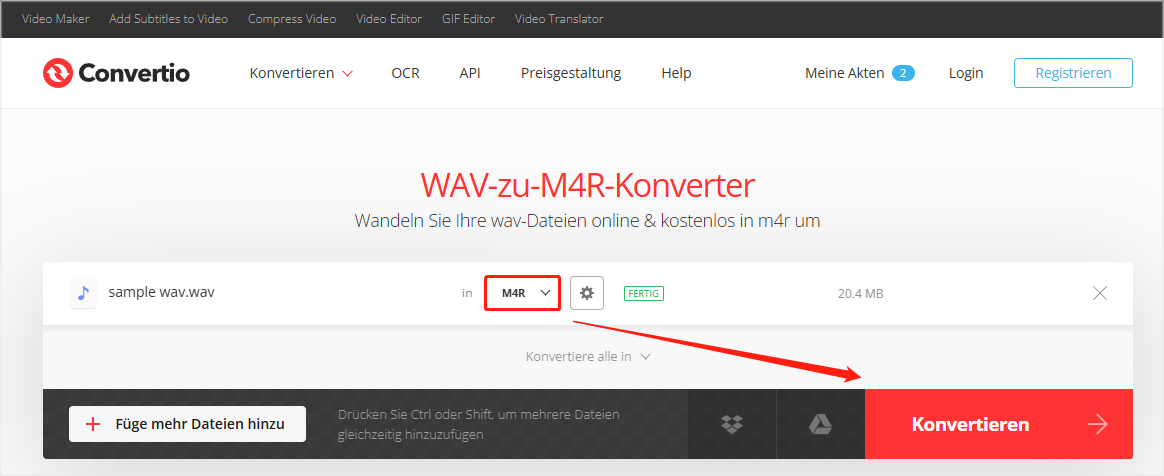
Wie kann man M4R in WAV konvertieren?
Suchen Sie nach Methoden zum Konvertieren von M4R in WAV? Dann sollten Sie MiniTool Video Converter nicht verpassen. Mit diesem professionellen Konvertierungstool können Sie Videos und Audiodateien in alle beliebten Formate wie M4R, M4A, M4B, AAC, FLV, AIFF, WAV, MP4, M4V usw. konvertieren. Dieses Tool unterstützt außerdem die Stapelkonvertierung, sodass Sie mehrere Dateien gleichzeitig konvertieren können, was die Effizienz deutlich steigert. Zudem ist die Anpassung von Ausgabeparametern ebenfalls möglich, darunter Bildrate, Bitrate, Auflösung, Qualität, Encoder usw. MiniTool Video Converter kann Dateien komprimieren und als Videokompressor für Discord arbeiten.
Darüber hinaus bietet diese vielseitige Software die Bildschirmaufnahmefunktion, mit der Sie Online-Meetings, Live-Streams, Video-/Sprachanrufe, Gameplay und viele andere Aktivitäten auf dem Computerbildschirm aufnehmen können. Damit können Sie nicht nur den gesamten Bildschirm, sondern auch einen bestimmten Bereich des Bildschirms aufnehmen. Sie können auch je nach Wunsch den Mikrofonton und das Systemaudio separat oder gemeinsam aufzeichnen.
MiniTool Video Converter unterstützt auch das Herunterladen von Videos, Playlists, Musik und Untertiteln von YouTube. Dank der werbe- und wasserzeichenfreien Oberfläche genießen Sie dabei ein optimales Nutzungserlebnis.
So konvertieren Sie mit MiniTool Video Converter M4R in WAV:
Schritt 1: MiniTool Video Converter herunterladen und installieren
Klicken Sie auf den untenstehenden Download-Button, um MiniTool Video Converter kostenlos herunterzuladen und auf Ihrem Windows-Computer zu installieren.

Schritt 2: M4R-Datei importieren
Öffnen Sie diese Software. Klicken Sie auf der Startseite Video konvertieren auf Dateien hinzufügen in der oberen linken Ecke, um Ihre M4R-Datei zu importieren. Oder Sie können auf den Bereich Dateien hinzufügen oder hierher ziehen, um die Konvertierung starten klicken.
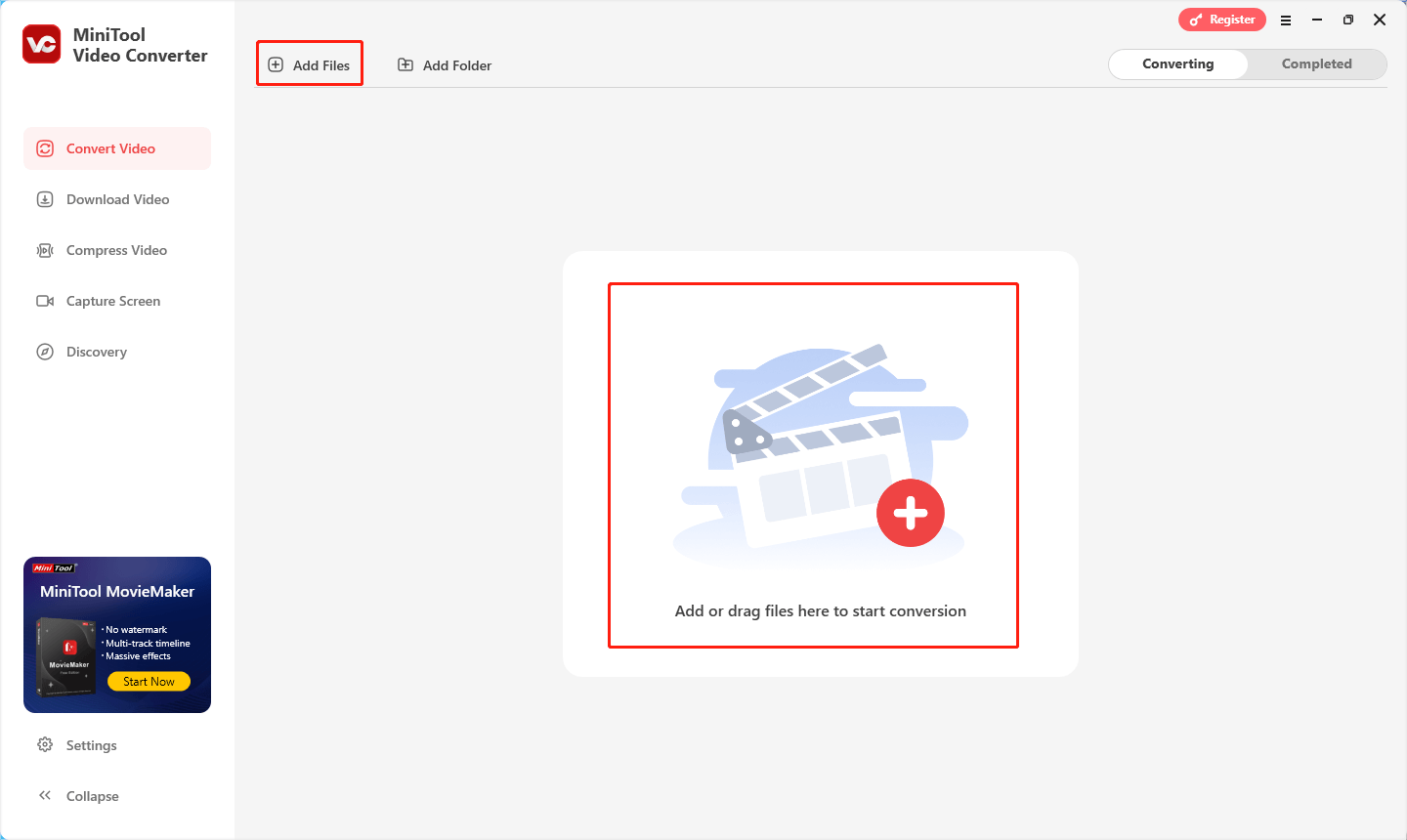
Schritt 3: Ausgabedatei umbenennen und Speicherort auswählen
Klicken Sie auf das Symbol Bearbeiten, um die Ausgabedatei umzubenennen. Außerdem können Sie einen Speicherort für die Ausgabedatei auswählen, indem Sie das Menü Ausgabe durch einen Klick auf den Pfeil öffnen.
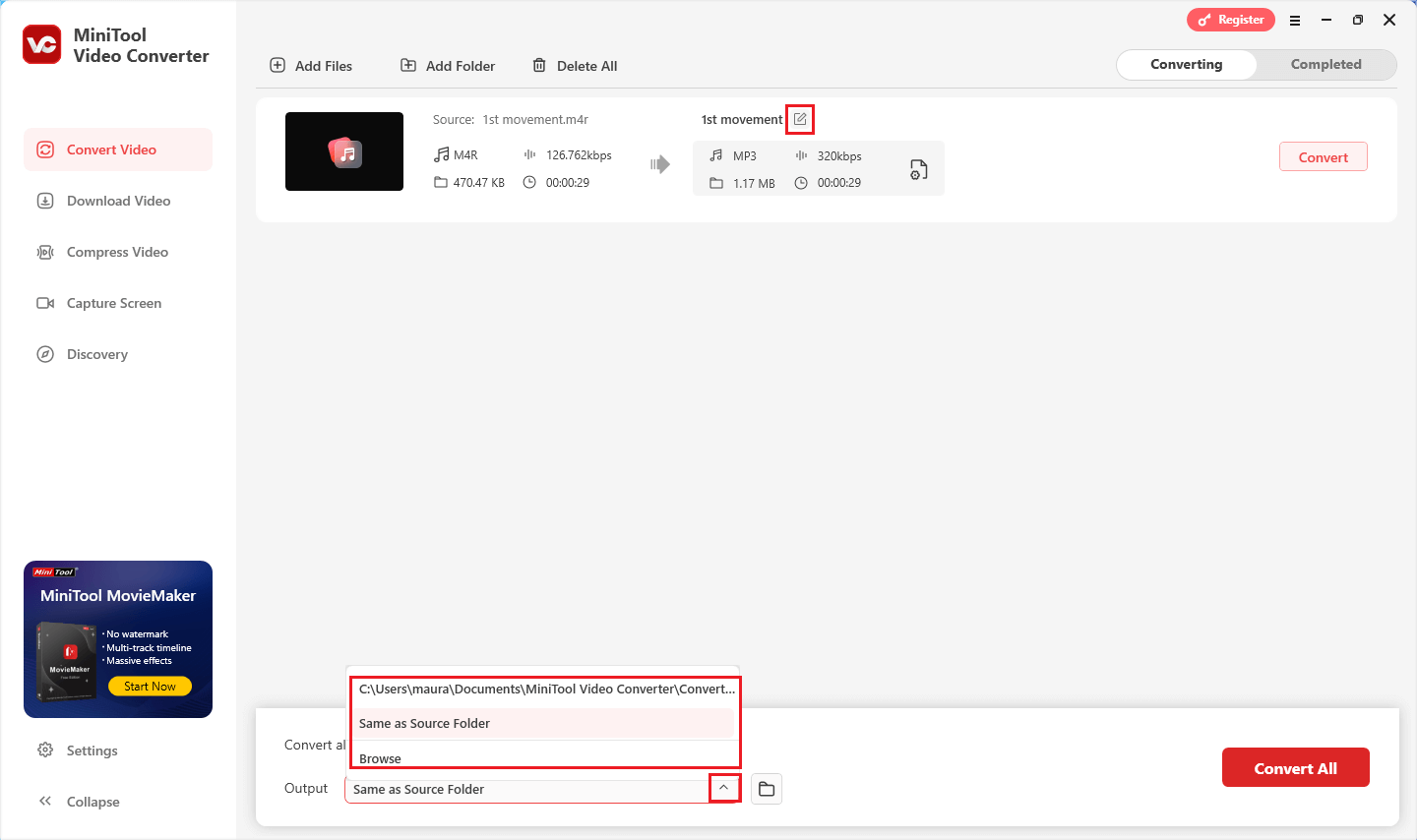
Schritt 4: WAV als Ausgabeformat auswählen
Danach klicken Sie auf das Symbol, um das Ausgabeformatfenster aufzurufen. Wechseln Sie im Popup-Fenster zur Registerkarte Audio, klicken Sie auf WAV und wählen Sie im rechten Bereich die gewünschte Voreinstellung, z. B. Hohe Qualität,aus.
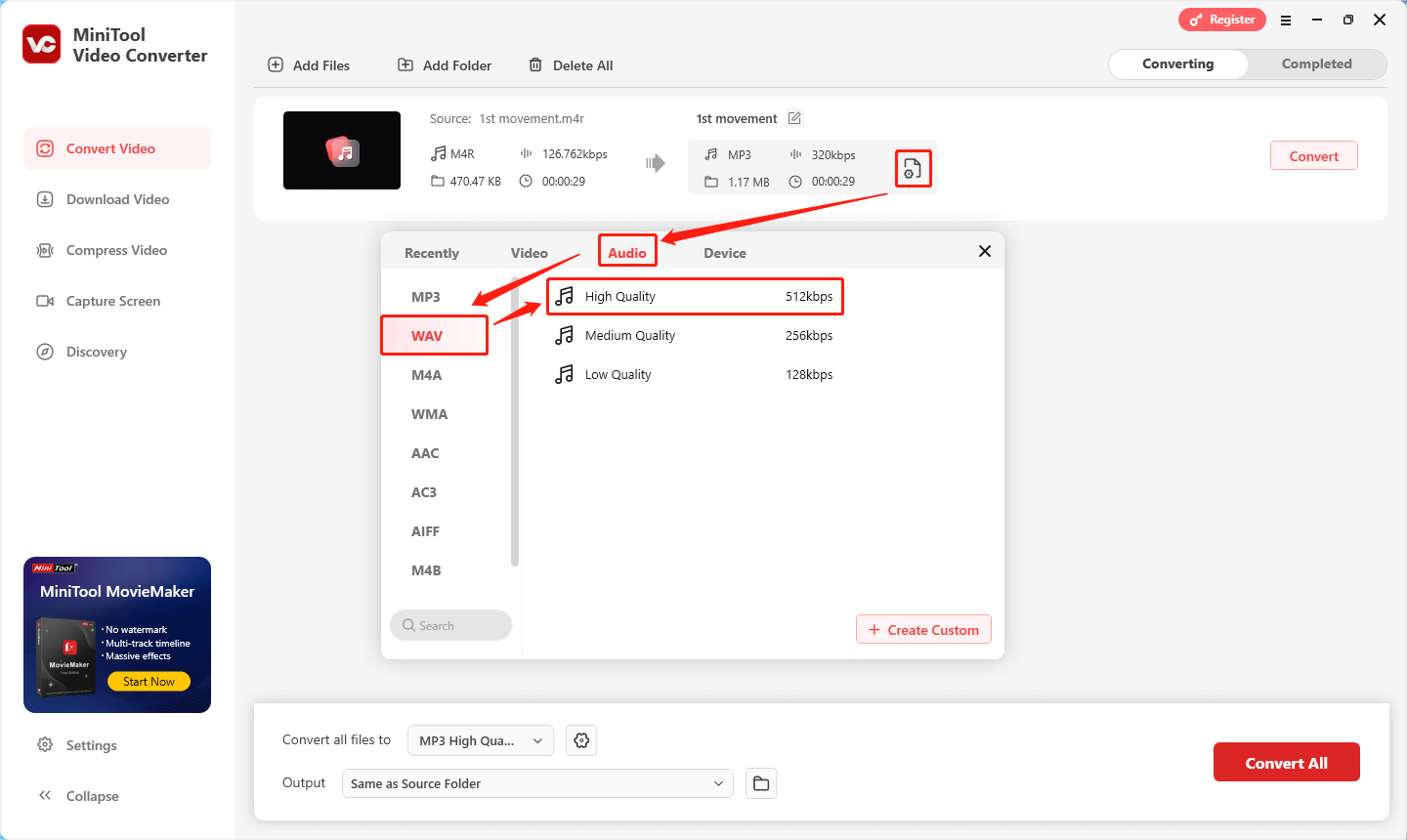
Als Nächstes können Sie auf das Stiftsymbol neben der ausgewählten Voreinstellung klicken, um das Fenster Einstellungen zu öffnen. Dort können Sie die Parameter wie Encoder, Bitrate, Abtastrate und Kanal ändern. Klicken Sie anschließend auf Erstellen, um die vorgenommenen Änderungen zu speichern.
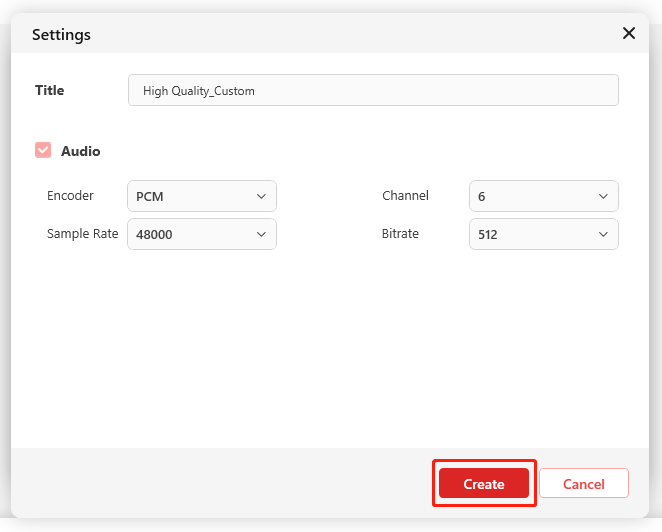
Schritt 5: Konvertierung starten
Klicken Sie auf die Schaltfläche Konvertieren, um die Konvertierung von M4R in WAV zu starten.
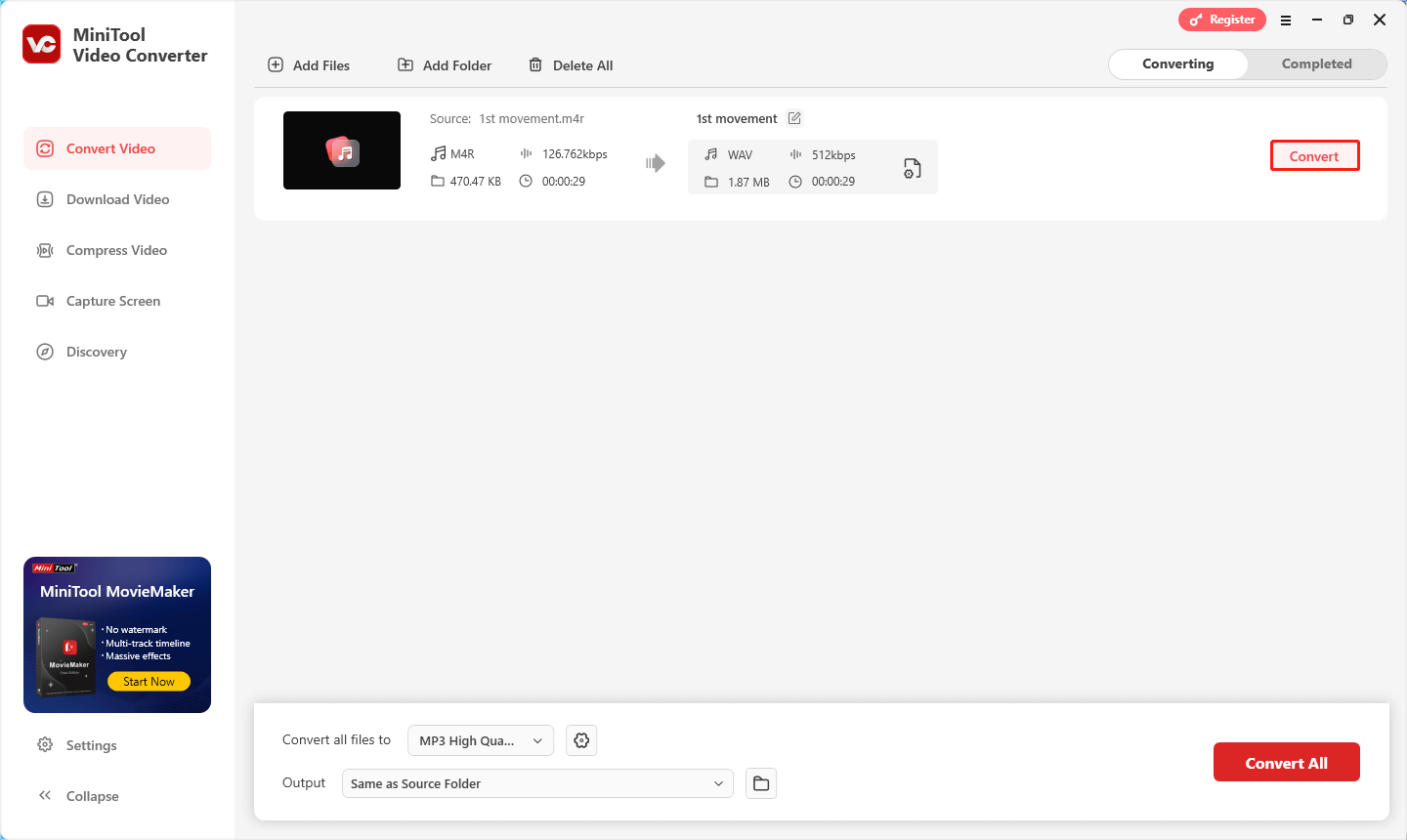
Sobald die Konvertierung abgeschlossen ist, wechselt das Programm automatisch zur Registerkarte Abgeschlossen. Klicken Sie entweder auf das Wiedergabesymbol, um die Audiodatei abzuspielen, oder auf das Ordnersymbol, um sie im Ordner zu finden.
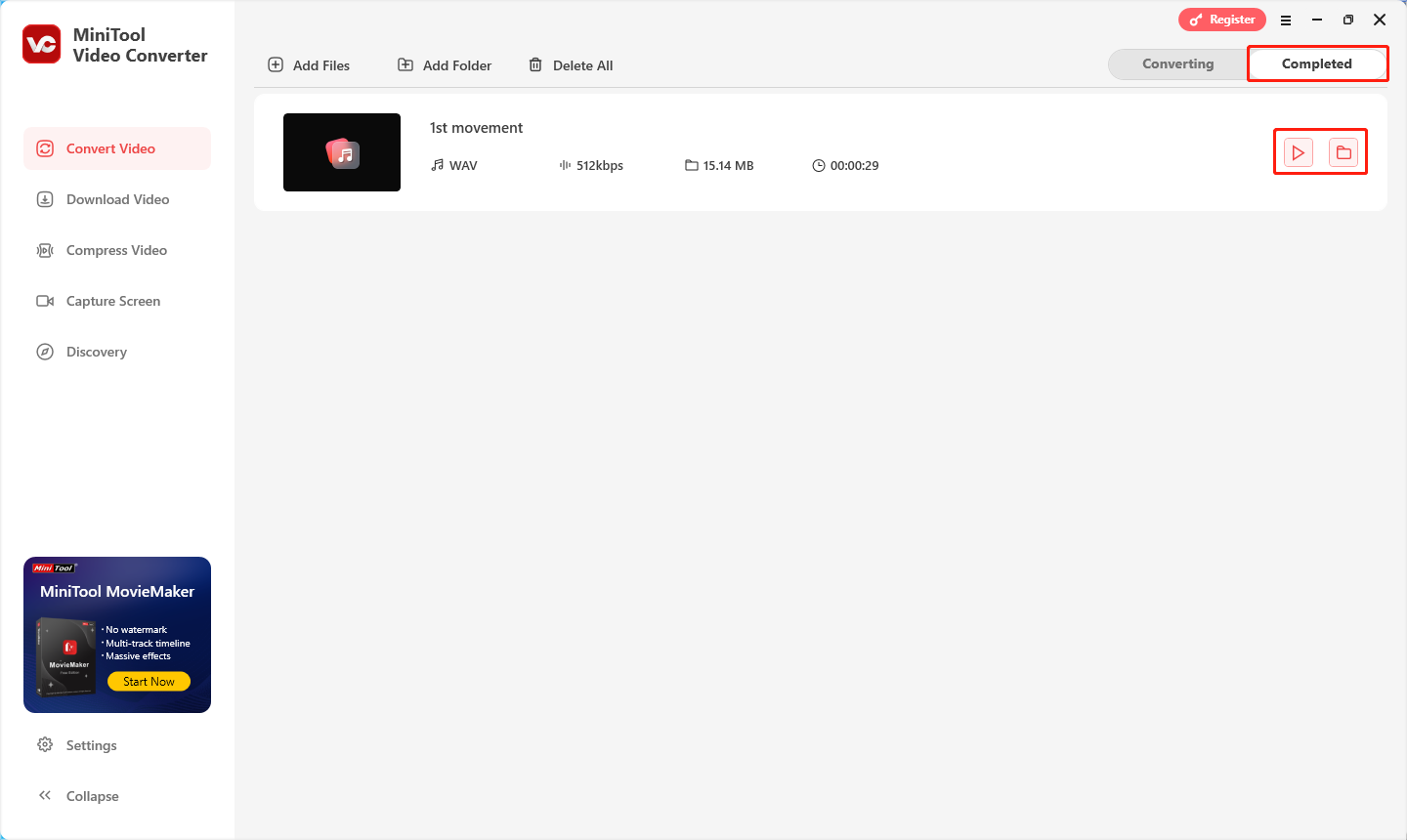
Mit MiniTool Video Converter ist das Konvertieren von M4R in WAV ein Kinderspiel, da dabei nur wenige Klicks erforderlich sind.

Links
- Wie kann man WhatsApp-Audios herunterladen und in MP3 umwandeln – Eine Schritt-für-Schritt-Anleitung
- Die 6 besten kostenlosen MKV-zu-MP3-Konverter, die Sie ausprobieren sollten
- 5 Effektive Methoden zur Konvertierung von M4R in MP3 – So geht’s
- Umfassende Anleitung – M4A in AC3 konvertieren [Online & Offline]
- Wie kann man AnyDesk-Aufzeichnungen in MP4 konvertieren? Schritt für Schritt erklärt
Themen
MiniTool® Software Ltd. ist ein professionelles Software-Entwicklungsunternehmen und stellt den Kunden komplette Business-Softwarelösungen zur Verfügung. Die Bereiche fassen Datenwiederherstellung, Datenträgerverwaltung, Datensicherheit und den bei den Leuten aus aller Welt immer beliebteren YouTube-Downloader sowie Videos-Bearbeiter. Bis heute haben unsere Anwendungen weltweit schon über 40 Millionen Downloads erreicht. Unsere Innovationstechnologie und ausgebildeten Mitarbeiter machen ihre Beiträge für Ihre Datensicherheit und -integrität.

